Modalități de a remedia codul de oprire 0xc000021a
Publicat: 2021-10-15Windows 10 este un sistem de operare minunat, dar este departe de a fi impecabil, iar utilizatorii trebuie să facă față din când în când cu diferite grade de probleme. O astfel de problemă este „Codul de oprire 0xc00021a”. Este o eroare de ecran albastru al morții (BSOD) care poate apărea aleatoriu și poate bloca computerul. Mulți utilizatori au raportat că au primit acest lucru după ce au încercat să își actualizeze versiunea actuală de Windows 10 la o versiune nouă.
În acest blog, vom arunca o privire asupra tuturor modalităților posibile în care puteți rezolva codul de oprire 0xc000021a, împreună cu motivele probabile pentru care ar putea apărea problema.
Citiți și: Ce este codul de eroare Netflix: m7111-1331-5059 și cum îl remediați
Cum se rezolvă codul de oprire 0xc000021a
Deconectați perifericele externe conectate la computer
Unul dintre motivele pentru care întâlniți codul de oprire 0xc00021a ar putea fi faptul că perifericele externe interferează. Uneori, unul dintre dispozitivele dumneavoastră externe poate cauza probleme la pornire sau poate duce chiar la mai multe erori BSOD. În acest caz, puteți lăsa mouse-ul și tastatura conectate și deconectați toate celelalte periferice. Acum, încercați și reporniți computerul.
Citiți și: Codul de eroare 0xc00000e9 în Windows 10 a fost rezolvat
Intrați în modul sigur
Cu „Cod de oprire 0xc000021a”, computerul este în mod clar într-o stare în care este posibil să nu reușiți să porniți computerul în mod normal. Pentru diverse alte metode de depanare menționate în acest blog, puteți încerca mai întâi să porniți computerul cu Windows 10 în modul sigur. Modul sigur vă ajută să porniți computerul cu doar câteva drivere și fișiere de bază. Este o caracteristică utilă atunci când doriți să dezactivați toate acele caracteristici care ar putea crea obstacole.
Nu știi cum să intri în Safe Mode?
Presupunând că nu vă puteți porni computerul (care este cel mai rău caz, nu?) și nu ați activat și modul Safe. Iată pașii pentru a intra în modul sigur -
- Asigurați-vă că computerul este oprit
- Apăsați butonul de pornire pentru a porni computerul. Vedeți un mic cerc care se învârte compus din puncte? Apăsați și mențineți apăsat butonul de pornire până când computerul se oprește. Pentru aceasta, va trebui să țineți apăsat butonul de pornire timp de 3-4 secunde
- Când repetați pașii 1 și 2 de trei ori, computerul va intra în modul de reparare automată
- Windows-ul dvs. va diagnostica acum computerul
- În ecranul Startup Repair, faceți clic pe Advanced Options
- Faceți clic pe Depanare
- Faceți din nou clic pe Opțiuni avansate > Setări de pornire
- Faceți clic pe Restart
- Apăsați fie F4, fie F5, în funcție de dacă doriți să activați opțiunea Safe Mode fără sau, respectiv, cu internet
Citește și: Iată câteva modalități de a intra în modul sigur Windows 10
Rulați SFC
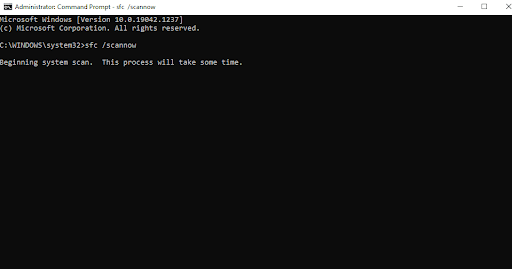
Acum că sunteți în modul sigur , primul lucru pe care îl puteți face este să rulați comanda SFC care va analiza orice fișiere corupte din Windows care ar putea fi responsabile pentru codul de oprire 0xc000021a. Iată pașii pentru a efectua o scanare SFC folosind linia de comandă -
- În bara de căutare Windows, tastați cmd
- Selectați Executare ca administrator din partea dreaptă
- Când se deschide linia de comandă, tastați SFC /scannow
- Așteptați finalizarea scanării
Rulați DISM
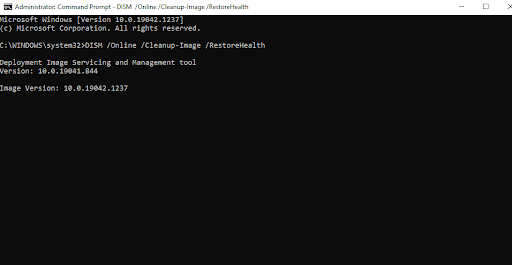
În cazul în care scanarea SFC nu dă rezultate fructuoase și nu corectează eroarea, următoarea scanare pe care o puteți rula este o scanare DISM. Această comandă sau instrument poate ajuta mai degrabă la repararea oricăror probleme prezente în mediul de instalare Windows (imaginea Windows) -
- În bara de căutare Windows, tastați cmd și selectați Executare ca administrator din partea dreaptă
- Când se deschide linia de comandă, tastați următoarea comandă
DISM /Online /Cleanup-Image /RestoreHealth
- Așteptați ca scanarea să se termine
Acum, verificați dacă ați reușit să rezolvați problema

Efectuați o pornire curată
Dacă codul de oprire 0xc000021a a apărut din cauza unui serviciu corupt, o pornire curată poate ajuta la dezactivarea serviciului respectiv și la remedierea problemei. Din nou, încercați să rulați Clean Boot în Safe Mode. Clean Boot împreună cu Safe Mode pot ajuta la depanarea 0xc000021a într-un mod mai bun -
- Apăsați Windows + R pentru a deschide caseta de dialog de rulare
- Când se deschide caseta de dialog Run , tastați
msconfig - Faceți clic pe fila General și apoi pe Pornire selectivă
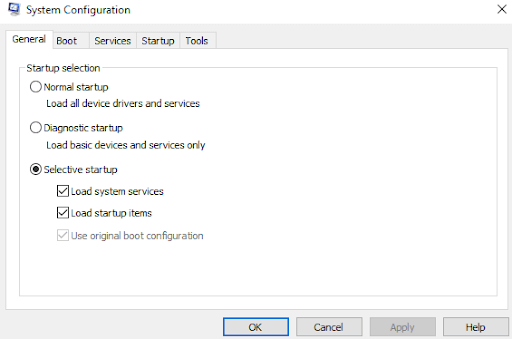
- Debifați caseta care spune Încărcare elemente de pornire
- Faceți clic pe fila Servicii și bifați caseta care spune Ascunde toate serviciile Microsoft. Veți găsi această casetă în partea dreaptă jos
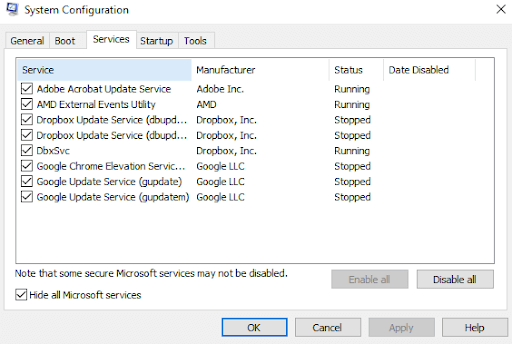
- Faceți clic pe opțiunea Dezactivați toate
- Apoi, faceți clic pe fila Pornire și apoi selectați fiecare dintre servicii și faceți clic pe Dezactivare
- Reporniți computerul
Dezactivați aplicarea semnăturii driverului în timpul pornirii Windows
Este posibil să primiți o eroare de cod de oprire 0xc000021a din cauza funcției Driver Signature Enforcement. Împiedică toate acele drivere care nu sunt semnate digital să ruleze pe computerul tău Windows. pentru a dezactiva această funcție după pornirea computerului, iată pașii -
- Reporniți computerul și continuați să apăsați tasta F8. Alternativ, puteți apăsa tasta F11 pentru a intra în meniul Windows
- Odată ce computerul pornește în Recuperare, Selectați Depanare > Opțiuni avansate > Setări de pornire > Repornire
- Țineți apăsată tasta F7. Cu aceasta, veți putea selecta Dezactivați aplicarea semnăturii șoferului
Acum, verificați dacă problema este rezolvată sau nu.
Efectuați o restaurare a sistemului
O restaurare a sistemului vă ajută să vă readuceți computerul cu Windows 10 la o stare anterioară, când totul funcționa bine. Doriți să știți cum să creați un punct de restaurare a sistemului, consultați această postare. Mai jos sunt enumerați pașii pentru a restabili sistemul la un punct de restaurare anterior pe care l-ați creat -
- Reporniți computerul
- Apăsați F8 sau F11. Aceasta va deschide meniul Windows
- Mergeți la Depanare > Opțiuni avansate > Restaurare sistem
- Selectați sistemul de operare
- Acum veți putea alege un punct de restaurare
- Faceți clic pe Da și urmați instrucțiunile de pe ecran
Resetați Windows
Una dintre modalitățile de a remedia eroarea codului de oprire 0xc000021a este să vă resetați Windows. Cu toate acestea, este recomandat să încercați să faceți cât mai multe copii de siguranță ale datelor personale posibil, deoarece odată ce vă resetați Windows, toate datele vor dispărea. Dacă ați decis să vă resetați computerul, iată pașii -
- Reporniți computerul
- Apăsați F8/F11
- Faceți clic pe Depanare > Resetați computerul
- Urmați instrucțiunile de pe ecran
Instalați proaspăt Windows 10
Dacă niciuna dintre remediile de mai sus nu pare să funcționeze sau problema persistă, puteți încerca o nouă reinstalare. În cazul în care nu puteți accesa complet un sistem, este posibil să aveți nevoie de un computer separat de lucru pe care să puteți crea o unitate de pornire și apoi să reinstalați Windows 10 încă o dată. Am acoperit postări detaliate despre cum puteți crea Windows 10 USB bootabil și apoi, odată ce ați creat mediul de pornire, cum puteți instala Windows 10 de pe o unitate USB. Mulți utilizatori au reușit să rezolve codul de oprire 0xc000021a pe computerele lor Windows, efectuând o nouă instalare.
Încheierea:
Chiar și în fața unei erori critice precum BSOD, nu ar trebui să vă agitați și nu trebuie să căutați imediat ajutor profesional. Sperăm că, cu modalitățile enumerate mai sus, veți putea rezolva eroarea codului de oprire 0xc000021a. Dacă blogul a fost de ajutor, anunțați-ne în secțiunea de comentarii. Pentru mai mult astfel de conținut, continuați să citiți Tweak Library.
